

By Gina Barrow, Dernière mise à jour: December 4, 2017
Regarde:
"Mon 6S reste bloqué sur le logo Apple juste après avoir mis à jour iOS et c'est comme ça depuis combien d'heures maintenant. J'espérais que ce n'était qu'une partie de la mise à niveau ou juste un démarrage retardé, mais non, il se bloque vraiment. Comment puis-je faire quand mon iPhone coincé sur le logo Apple? "
Partie 1. À propos de l'iPhone bloqué sur le logo ApplePartie 2. Quelles sont les causes de l'iPhone bloqué sur le logo Apple?Partie 3. Fixer l'iPhone bloqué sur le logo Apple via le redémarrage forcé - la solution facilePartie 4. Fixer l'iPhone bloqué sur le logo Apple en mode DFU (solution dure)Partie 5. Correction de l'iPhone bloqué sur le logo Apple à l'aide de la récupération du système iOS (meilleure solution)Partie 6. Guide vidéo : Comment réparer l'iPhone bloqué sur le logo Apple
Il y a beaucoup d'utilisateurs iOS affectés par de nombreux problèmes de système comme coincé sur le logo Apple pendant les processus de mise à jour et de restauration. Certains ont même signalé que cela se produisait à un point quelconque.
Par ailleurs, d’autres utilisateurs subissent un blocage, un plantage, un écran noir, en boucle au démarrage, se coince en mode de récupération, et beaucoup plus. Tous ces problèmes peuvent être signalés au système iOS qui fonctionne mal, à votre anti-virus ou même aux composants matériels de l'iPhone.
Je pense que vous serez d'accord avec moi quand je dis: C'est VRAIMENT difficile à réparer "quand mon iPhone se bloque sur le logo Apple".
Dans le post d'aujourd'hui, nous allons discuter de toutes les choses dont nous avons besoin savoir que l'iPhone reste bloqué sur le logo Apple, quelles en sont les causes et comment pouvons-nous y remédier, ainsi que d'autres conseils sur la manière de gérer de tels incidents à l'avenir.
Comme il n’existe pas de solution précise pour tous les scénarios, voici les solutions qui, selon nous, aident vraiment à réparer l'iPhone bloqué sur le logo Apple. Découvrez lequel travaille pour vous.

Pourquoi cette question?
Il peut y avoir de nombreuses raisons potentielles pour lesquelles les iPhones restent bloqués sur l'écran de démarrage. Comprendre la cause première de ce problème vous aidera grandement à résoudre de nombreux autres problèmes iOS à l'avenir.
L'iPhone est bloqué sur le logo Apple peut être causé par un certain nombre de raisons ou cela peut être l'une des suivantes :
Avec les raisons données ci-dessus, il est préférable de diagnostiquer le problème avant de compliquer les choses.
Ne paniquez pas ! Évaluez tout ce que vous avez fait sur l’iPhone, ce qui peut avoir affecté le redémarrage. Tout comme les humains, les appareils mobiles, en particulier les iPhones, effectuent une routine à chaque démarrage, du processeur à son matériel.
Lorsque quelque chose ne va pas à l'intérieur de l'iPhone, il montrera certainement des signes et l'un d'eux restera bloqué sur le logo Apple. Cependant, contrairement aux humains, les iPhones ne parlent pas et ne peuvent pas vous dire ce qui ne va pas et ce que vous devez faire.
C'est là que vous devez commencer. Lorsque le logiciel ne fonctionne pas complètement, cela affectera de nombreuses autres parties du système et vous devrez agir rapidement pour le résoudre avant qu'il ne soit trop tard.
La bonne chose est que rester bloqué sur l'écran de démarrage est l'un des problèmes les plus courants et les plus faciles sur les iPhones, il existe donc de nombreuses façons de le résoudre.
Nous avons compilé et testé les 3 méthodes les plus simples pour résoudre les problèmes iPhone coincé sur le logo Apple. Rappelez-vous, vous pouvez essayer toutes les étapes ci-dessus si nécessaire, mais toutes les méthodes que nous montrons ne fonctionnent pas pour tout le monde, mais toutes ces méthodes valent la peine d'être essayées.
Le moyen le plus simple et le plus rapide réparer l'iPhone est bloqué sur le logo Apple, c'est effectuer un redémarrage forcé. Un redémarrage forcé ne nuit pas à l'appareil; il permet uniquement au téléphone de se rafraîchir rapidement en le forçant.
Cela ne provoque aucune perte de données. Un redémarrage forcé peut également être utile si votre iPhone se bloque ou tombe en panne. Les étapes à suivre pour effectuer un redémarrage forcé sur un iPhone diffèrent sur chaque modèle, consultez ci-dessous:
Pour iPhone X et iPhone 8 / 8Plus
Pour iPhone 7 et 7 / Plus
Pour iPhone 6S et versions antérieures, iPad et iPod Touch
Lorsque l'appareil redémarre normalement, vous avez résolu le problème du logo Apple, mais si ce n'est pas le cas, envisagez de passer à l'étape suivante ci-dessous.
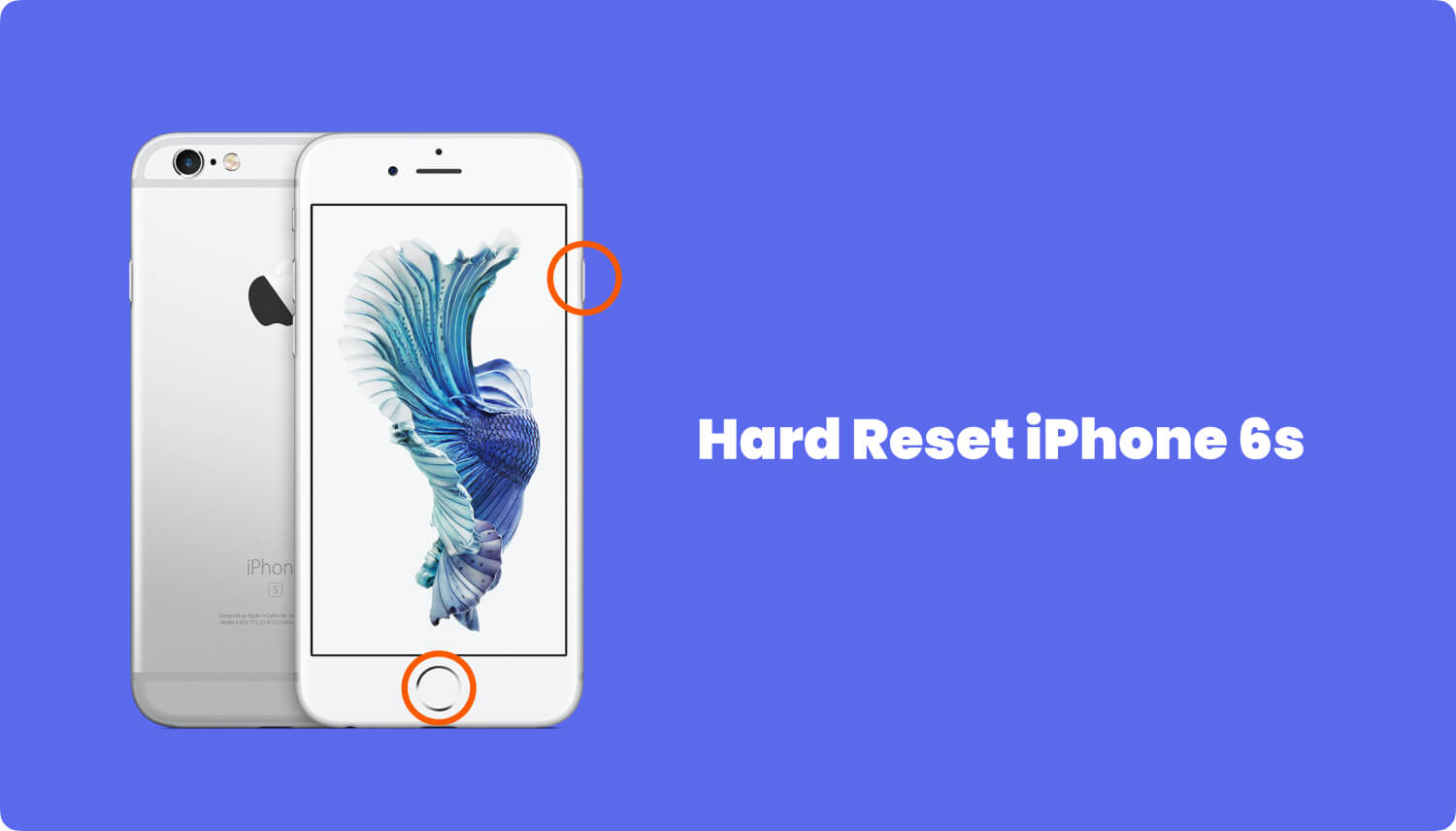
Si le redémarrage forcé de votre iPhone ne corrige pas l'iPhone avec le logo Apple, vous pouvez envisager de mettre l'appareil en mode DFU pour résoudre le problème.
DFU ou 'Device Firmware Update' peut être considéré comme la dernière étape possible pour réparer un iPhone qui reste bloqué sur son logo Apple. Le processus de DFU met l'iPhone dans un autre état où il permet le processus de restauration sans activer le chargeur de démarrage.
Les étapes sur la façon de mettre l'iPhone en mode DFU peuvent être un peu délicates mais faciles à réaliser.
Vous pouvez entrer en mode DFU en suivant les étapes simples ci-dessous:
La seule chose qui est assez inconfortable avec cette méthode d'iPhone bloquée sur le logo Apple est qu'elle déclenche la perte de données sur les applications actuelles et les données qui ne sont pas incluses dans la sauvegarde.
Mais ensuite, le mode DFU corrigera vraiment l'iPhone qui reste bloqué sur le logo Apple.
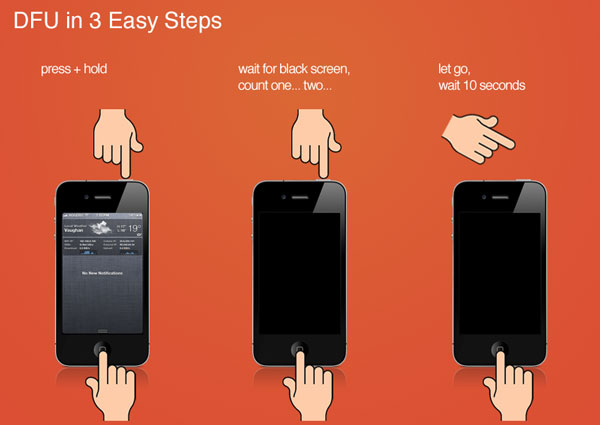
Si cette méthode échoue toujours, envisagez de vérifier votre garantie et rendez-vous au centre Apple le plus proche pour que l'appareil fixé sur l'iPhone soit bloqué avec le logo Apple. Il est préférable de visiter le magasin le plus proche pour vous assurer que la garantie ne sera pas annulée au cas où ils résoudraient le problème que l'iPhone serait bloqué avec le logo Apple pour vous.
Cependant, il existe de nombreux programmes qui peuvent réparer l'iPhone bloqué sur le logo Apple si vous le souhaitez ou si vous êtes déjà hors garantie. Ces programmes offrent de nombreuses autres façons de résoudre le problème que l'iPhone reste bloqué avec le logo Apple en exécutant une vérification et un dépannage approfondis.
Le meilleur logiciel qui gère les problèmes du système iOS s'appelle FoneDog Toolkit - Récupération du système iOS, découvrez ci-dessous comment ce programme peut vous aider à résoudre tout problème système en un rien de temps.
La meilleure partie?
Parmi les solutions données ci-dessus pour réparer l'iPhone coincé avec le logo Apple, cette méthode finale corrigera sûrement l'iPhone coincé sur le logo Apple sans perte de données. FoneDog Toolkit - Récupération du système iOS est la meilleure solution en ce qui concerne tous les types de problèmes de système iOS tels que le logo Apple, les codes d'erreur iTunes, le gel et le plantage, l'écran blanc / bleu / noir / rouge, etc.
Ce logiciel peut être utilisé pour récupérer vos fichiers supprimés, des messages texte, contacts, photos et autres données sur les applications prises en charge.
Ce logiciel corrige simplement le système iOS et ne provoque aucune perte de données.
Pour mieux apprendre comment ce logiciel fonctionne afin de réparer l'iPhone bloqué sur le logo Apple, consultez les procédures étape par étape ci-dessous :
Sur votre ordinateur ( Win ou Mac ), téléchargez et installez le programme FoneDog Toolkit - Récupération du système iOS en suivant les guides à l'écran.
Après que le programme, FoneDog Toolkit - Récupération du système iOS lance, cliquez 'Restauration de Système iOS' dans le menu principal.
Branchez l'iPhone à l'aide d'un câble USB d'origine, puis attendez la détection automatique.
Lorsqu'il est déjà détecté par le programme, sélectionnez le problème système que vous rencontrez sur le côté droit de l'écran.

L'étape suivante consistera à télécharger le dernier progiciel du micrologiciel sur l'iPhone.
Dans le menu déroulant, sélectionnez la marque et le modèle corrects de la série d’iPhone que vous utilisez.
Vous pouvez vous référer au numéro de modèle à l’arrière de l’écran pour confirmer les détails. Cliquez sur 'réparation' pour continuer.

FoneDog Toolkit - Récupération du système iOS lancera le processus de téléchargement et de réparation de l'iPhone, ce qui peut prendre un certain temps, quelques minutes avant la fin de la restauration du système.
À ce stade, vous ne pouvez pas utiliser le périphérique. Vous pouvez également voir la progression de la réparation à l'écran.
L'iPhone redémarrera à la normale, signalant que le système iOS a été corrigé.
Guide connexe:
Comment mettre votre iPhone en mode DFU

Avec FoneDog Toolkit - Récupération du système iOS, vous pouvez réparer l'iPhone bloqué sur le logo Apple en seulement 3 étapes faciles.
Toutes les étapes fournies sont simples: vous n'avez pas besoin d'experts pour effectuer la récupération du système iOS pour votre iPhone coincé sur le logo Apple.
Ce logiciel est très convivial, surtout pour les débutants. Ce n'est pas tout ! Le guide vidéo vous est également donné.
La façon dont l'iPhone reste bloqué sur le logo Apple signifie un iOS défectueux. Il peut être déclenché par de nombreuses raisons et facteurs tels que la mise à jour et la restauration de logiciels, le matériel de jailbreaking, etc. FoneDog Toolkit - Récupération du système iOS vous aidera à résoudre ce problème iPhone se bloque sans perte de données et dans les plus brefs délais si l'iPhone reste bloqué avec le logo Apple.
Laisser un commentaire
Commentaire
iOS System Recovery
Réparez diverses erreurs du système iOS à leur état normal.
Essai Gratuit Essai GratuitArticles Populaires
/
INTÉRESSANTTERNE
/
SIMPLEDIFFICILE
Je vous remercie! Voici vos choix:
Excellent
Évaluation: 4.7 / 5 (basé sur 73 notes)